显卡驱动需要更新吗 电脑显卡怎么更新驱动
对于电脑中安装的微软系统,每隔一段时间也会进行电脑硬件驱动程序的更新,对此有些用户就在咨询小编说显卡驱动需要更新吗?其实显卡驱动是否需要更新的因素很多,不过大多情况下更新电脑显卡驱动也能够保证程序的正常运行,降低程序运行故障出现,下面小编就给大家介绍电脑显卡怎么更新驱动,以此帮助大家解决问题。
具体方法:
显卡驱动是否有必要更新:
1、只要我们的显卡设备能够正常运行,显卡驱动一般没必要更新;虽然更新驱动会带来更丰富的功能和更好的体验,但是也会因驱动BUG导致出现新的问题,所以如果电脑目前使用稳定则可以不更新驱动。
2、如果我们使用的是旧系统或者旧电脑,那么不建议更新,否则可能会出现不兼容问题。
3、如果使用的是NVIDIA或者AMD的显卡设备,那么建议更新,因为他们每隔一段时间的更新会加入一些新功能、例如此前NVIDIA的nis功能等。
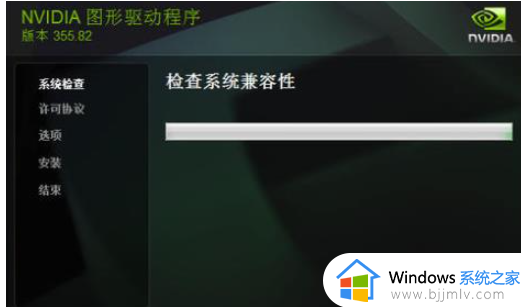
4、驱动在不断更新,原因是游戏在不断更新,新的显卡驱动会对新的游戏提供专门的优化。喜欢玩游戏的朋友也建议更新。
5、通常不要频繁升级显卡的驱动程序,只要稳定驱动版本可以满足你当前的游戏或者影视稳定状态就不需要频繁更新,最好是关闭更新。
电脑显卡怎么更新驱动
方法一:
1、鼠标右键开始菜单。
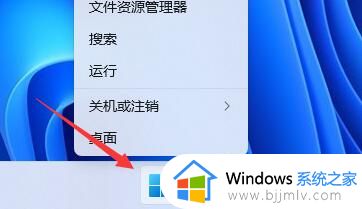
2、在弹出列表中打开“设备管理器”。
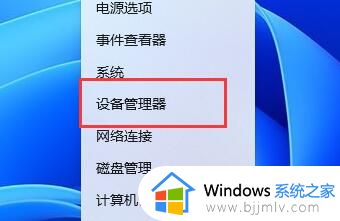
3、展开“显示适配器”,右键选中下方驱动,点击“更新驱动程序”。
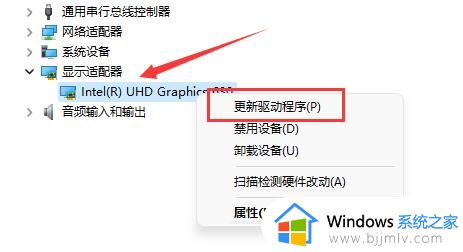
4、点击“自动搜索驱动程序”即可自动更新驱动了。
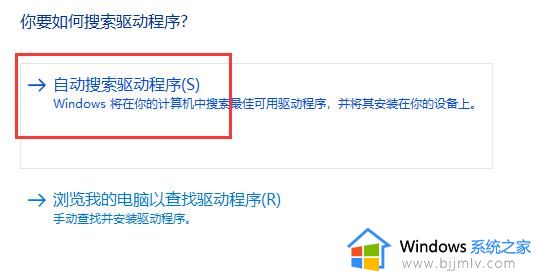
方法二:
1、使用第三方软件也可以更新笔记本驱动。
2、如果使用的是NVIDIA显卡,可以用“GeForce experience”。
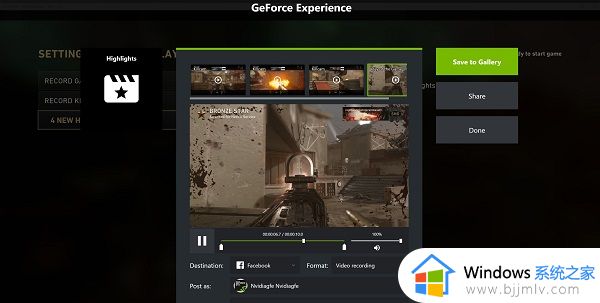
3、如果使用的是amd显卡,那么可以用“AMD Radeon Software“。
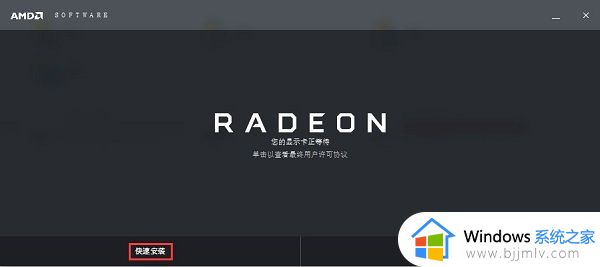
上述就是小编告诉大家的电脑显卡怎么更新驱动的全部内容了,还有不清楚的用户就可以参考一下小编的步骤进行操作,希望本文能够对大家有所帮助。
显卡驱动需要更新吗 电脑显卡怎么更新驱动相关教程
- 显卡驱动更新的作用 如何检查显卡驱动是否需要更新
- n卡显卡驱动怎么更新 如何更新n卡显卡驱动
- 怎么禁止windows更新显卡驱动 如何阻止windows自动更新显卡驱动
- 怎么更新显卡驱动到最新版本 如何更新显卡驱动程序
- 显卡驱动怎么更新 更新显卡驱动的图文步骤
- windows显卡驱动怎么更新 windows如何更新显卡驱动
- 英伟达显卡驱动更新方法 英伟达如何更新显卡驱动
- 微星显卡驱动如何更新 微星显卡驱动更新步骤
- windows怎么更新OEM显卡驱动 如何更新OEM显卡驱动程序
- nvidia显卡驱动怎么更新 nvidia驱动更新的两个方法
- 惠普新电脑只有c盘没有d盘怎么办 惠普电脑只有一个C盘,如何分D盘
- 惠普电脑无法启动windows怎么办?惠普电脑无法启动系统如何 处理
- host在哪个文件夹里面 电脑hosts文件夹位置介绍
- word目录怎么生成 word目录自动生成步骤
- 惠普键盘win键怎么解锁 惠普键盘win键锁了按什么解锁
- 火绒驱动版本不匹配重启没用怎么办 火绒驱动版本不匹配重启依旧不匹配如何处理
电脑教程推荐
win10系统推荐